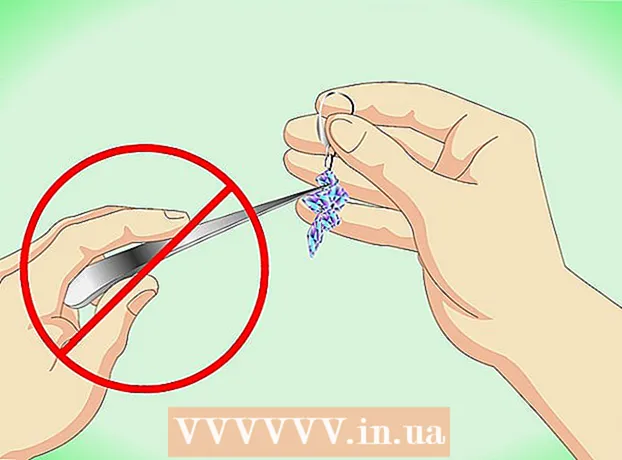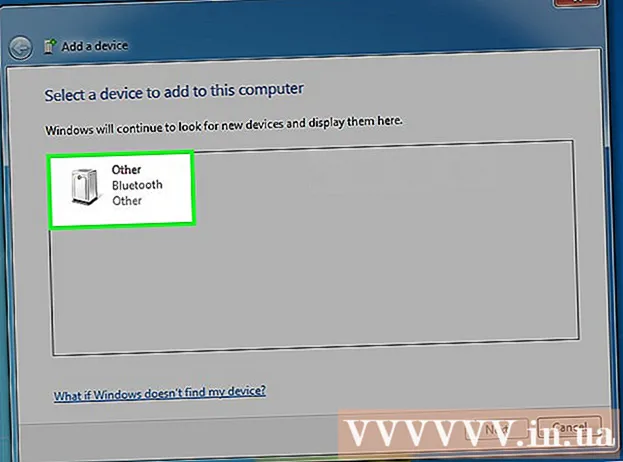
Inhalt
Dëse wikiHow léiert Iech wéi Dir Äre Headset, Keyboard, Maus, Speaker oder all aner Bluetooth Gerät mat engem Windows PC koppelt. D'Schrëtt sinn zimlech einfach a gëllen fir all Versioune vu Windows, awer Dir musst préift fir sécher ze sinn datt Äre PC Bluetooth ënnerstëtzt. Wann Äre PC kee Bluetooth huet, kënnt Dir en mat engem USB Bluetooth Adapter koppelen. Wann Dir net sécher sidd ob Äre Computer Bluetooth huet, kuckt dësen wikiHow Artikel.
Schrëtt
Method 1 vun 3: Op Windows 10
- Maacht de Bluetooth Apparat un. Wann Dir Äre Headset, Spriecher oder en anert Gerät mat Ärem Windows 10 PC verbanne wëllt, fänkt un andeems Dir Bluetooth aktivéiert.
- Wann de Computer Bluetooth net ënnerstëtzt, kënnt Dir en USB Bluetooth Adapter ergänzen. Verbannt just den Adapter mam Computer an befollegt d'Instruktioune um Bildschierm fir z'installéieren.
Notiz: De schwaachste Bluetooth-Typ (Bluetooth 1.0) huet d'Fäegkeet bannent 10 Meter mam Apparat ze verbannen. Bluetooth 2.0 verlängert dëse Beräich bis op 30 m. Bluetooth 3.0 huet nach ëmmer eng Reechwäit vun 30 Meter, awer ka fir Distanze bis zu 60 Meter schaffen. Wann den Apparat Bluetooth 5 huet, kënnt Dir mat Geräter ongeféier 240 Meter ewech verbannen.
- Opgestallt sou datt de Bluetooth-Gerät erkannt ka ginn. Wann den Apparat sichtbar ass, kann de PC eng Verbindung fannen an initiéieren. Normalerweis wann Dir Bluetooth aktivéiert, gëtt den Apparat direkt an entdeckbaren Modus gesat. Fir e puer aner Geräter musst Dir op de Funktiounsknäppchen (oder Kombinatiounsknäppercher) drécken fir den Apparat an den Affichage Modus ze setzen.
- Normalerweis blénkt eng LED Luucht iergendwou um Apparat wann den Affichage Modus ageschalt ass.
- Klickt op den Action Center Symbol. Dës Optioun huet e Quadrat Dialog Bubble Ikon riets vun der Auer an der Taskbar.
- Klickt op de Bluetooth Symbol
fir dës Feature z'aktivéieren. D'Bluetooth Optioun huet eng horizontal Béi Ikon. Wann Bluetooth aktivéiert ass, ännert de Knäppchen an eng aner Faarf an weist "Net ugeschloss" oder weist den Apparat Numm. Wann Bluetooth Ausmaachen, gëtt d'Ikon just als "Bluetooth" ugewisen an zréck op gro.
- Wann Dir Äre Bluetooth-Gerät virdru mat Ärem PC gepaart hutt, da verbannen déi zwee sech automatesch.
- Klickt d'Zell Verbannen (Konnektivitéit) läit just ënner dem Bluetooth Symbol. Kuckt de Computerbildschiermsymbol mam Telefon oder Tablet uewen. Äre PC fänkt un ze scannen fir verfügbare Bluetooth Geräter bannent dem Beräich.
- Klickt op Bluetooth Gerät. Ären Apparat kann e beschreiwenden Numm hunn deen Iech hëlleft et einfach z'identifizéieren, awer heiansdo wäert dat eng Kombinatioun vu Buschtawen an Zuelen sinn. Dir kënnt den Apparatnumm bestätegen andeems Dir d'Instruktiounshandbuch préift. Nodeems Dir geklickt hutt, fänkt de Gerät mat Ärem PC un.
- Heiansdo musst Dir de Code aginn deen um Apparat erschéngt. Wann Dir do sidd, befollegt d'Instruktioune vum Bildschirm fir de Paartprozess weiderzemaachen.
- Wann den Apparat net erschéngt, probéiert et ze fixéieren andeems Dir de Stroum aus ausschalt.
Method 2 vun 3: Op Windows 8.1

ënnen lénks oder uewe riets am Eck vum Startschierm.
Importéieren Bluetooth an d'Sichbar.

Klickt Bluetooth Astellungen (Bluetooth Astellungen) an de Sichresultater.
Swipe de "Bluetooth" Schalter op d'On Positioun (blo). Soubal de Schalter blo ass, wiesselt de PC op Visibilitéit a ka mat Bluetooth Apparater verbannen. Windows fänkt u Scannen fir Bluetooth Geräter an der Gamme an eng Lëscht zréck.
Klickt op Bluetooth Gerät. Ären Apparat kann e beschreiwenden Numm hunn deen Iech hëlleft et einfach z'identifizéieren, awer heiansdo wäert dat eng Kombinatioun vu Buschtawen an Zuelen sinn. Dir kënnt den Apparat Numm bestätegen andeems Dir d'Instruktiounshandbuch préift.
Klickt Paart. Den Apparat fänkt un mam PC ze päeren.
- Heiansdo musst Dir de Code aginn deen um Apparat erschéngt.Wann Dir do sidd, befollegt d'Instruktioune vum Bildschirm fir de Paartprozess weiderzemaachen.
- Wann den Apparat net erschéngt, probéiert et ze fixéieren andeems Dir de Stroum aus ausschalt.
Method 3 vun 3: Op Windows 7 a Vista
Maacht de Bluetooth Apparat un. Wann Dir Äre Headset, Spriecher oder en anert Gerät mat Ärem Windows 10 PC verbanne wëllt, fänkt un andeems Dir Bluetooth aktivéiert.
- De schwaachste Bluetooth-Typ (Bluetooth 1.0) huet d'Fäegkeet bannent 10 Meter mam Apparat ze verbannen. Bluetooth 2.0 verlängert dëse Beräich bis op 30 m. Bluetooth 3.0 huet nach ëmmer eng Reechwäit vun 30 Meter, awer ka fir Distanze bis zu 60 Meter schaffen. Wann den Apparat Bluetooth 5 huet, kënnt Dir mat Geräter bis zu ongeféier 240 Meter verbannen.
- Wann de Computer Bluetooth net ënnerstëtzt, kënnt Dir en USB Bluetooth Adapter ergänzen. Verbannt just den Adapter mam Computer an befollegt d'Instruktioune um Bildschierm fir z'installéieren.
Opgestallt sou datt de Bluetooth-Gerät erkannt ka ginn. Wann den Apparat sichtbar ass, kann de PC eng Verbindung fannen an initiéieren. Normalerweis wann Dir Bluetooth aktivéiert, gëtt den Apparat direkt an entdeckbaren Modus gesat. Fir e puer aner Geräter musst Dir op de Funktiounsknäppchen (oder Kombinatiounsknäppercher) drécken fir den Apparat an den Affichage Modus ze setzen.
- Normalerweis blénkt eng LED Luucht iergendwou um Apparat wann den Affichage Modus ageschalt ass.
Öffnen de Kontrollpanel vun Ärem PC. Klickt op de Start Menu a wielt Kontroll Panel.
Klickt Füügt en Apparat derbäi (Füügt en Apparat bäi) ënner der Rubrik "Hardware a Sound". Dës Optioun ass op der rietser Säit vun der Fënster Kontroll Panel. Den Add a Device Installateur erscheint an sicht automatesch no verfügbare Bluetooth Geräter.
Notiz: Wann Dir dës Optioun net gesitt, musst Dir zréck an de Startmenü goen a wielt Apparater a Dréckeren (Geräter a Dréckeren), da klickt Füügt en Apparat derbäi hei.
Klickt op den Apparat a wielt nächst (Nächst). Klickt op Bluetooth Gerät. Ären Apparat kann e beschreiwenden Numm hunn deen Iech hëlleft et einfach z'identifizéieren, awer heiansdo wäert dat eng Kombinatioun vu Buschtawen an Zuelen sinn. Dir kënnt den Apparat Numm bestätegen andeems Dir d'Instruktiounshandbuch préift. Nodeems Dir geklickt hutt, fänkt de Gerät mat Ärem PC un.
- Heiansdo musst Dir de Code aginn deen um Apparat erschéngt. Wann Dir do sidd, befollegt d'Instruktioune vum Bildschirm fir de Paartprozess weiderzemaachen.
- Wann den Apparat net erschéngt, probéiert et ze fixéieren andeems Dir de Stroum aus ausschalt.